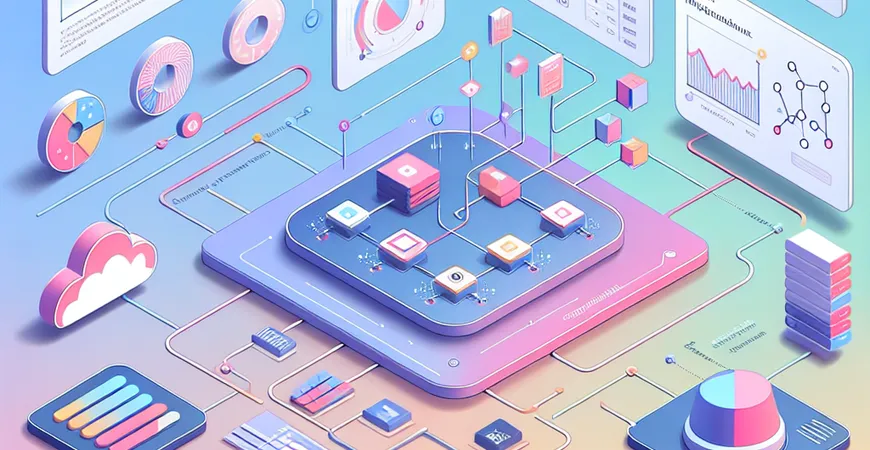
一、引言:Excel报表制作的挑战与解决方案
在现代企业管理中,数据的分析与展示至关重要。Excel作为一个强大的电子表格工具,广泛应用于数据处理和报表制作。然而,随着企业数据量的增加和报表需求的复杂化,Excel在报表制作上的局限性逐渐显现出来。本文将详细探讨如何在Excel中制作报表,并提供一些优化报表制作过程的技巧和工具,帮助企业更高效地完成数据分析与展示。
二、Excel报表制作的基础步骤
1. 数据准备与清洗
在开始制作报表之前,首先需要对数据进行准备和清洗。这一步骤包括数据的收集、整理和标准化。通过删除重复数据、处理缺失值和错误数据,确保数据的准确性和一致性。数据的质量直接影响到报表的最终效果,因此在这一步骤中要格外细致。
2. 选择合适的报表类型
根据数据分析的目的和受众需求,选择合适的报表类型是关键。常见的报表类型包括:柱状图、折线图、饼图、散点图等。不同类型的报表适用于展示不同的数据特征,通过合理选择报表类型,可以更直观地展示数据背后的信息。
3. 创建数据透视表
数据透视表是Excel中非常强大的功能,可以帮助用户快速汇总和分析大量数据。通过创建数据透视表,可以在无需手动计算的情况下,动态地展示数据的汇总结果。数据透视表的使用可以大大提高报表制作的效率和准确性。
三、Excel报表制作的高级技巧
1. 使用条件格式
条件格式是Excel报表制作中的一项重要功能,可以根据设定的条件自动改变单元格的格式,例如字体颜色、背景色等。通过使用条件格式,可以突出显示关键数据,增强报表的可读性和视觉效果。
2. 应用数据验证
数据验证功能可以确保输入到报表中的数据符合预期的格式和范围,避免数据错误。通过设置数据验证规则,可以有效防止输入错误,提高数据的准确性和一致性。
3. 自动化报表生成
通过使用Excel中的宏功能,可以实现报表的自动化生成。宏是一组预先录制的操作步骤,可以通过简单的按钮点击来重复执行这些步骤。通过自动化报表生成,可以大大减少手动操作,提高报表制作的效率。
四、Excel报表制作的常见问题及解决方案
1. 数据量过大导致Excel卡顿
当数据量过大时,Excel可能会出现卡顿甚至崩溃的情况。解决这一问题的方法包括:使用数据透视表进行汇总、拆分数据到多个工作表、优化公式计算等。通过合理的优化措施,可以提高Excel在处理大数据时的性能。
2. 报表格式不统一
报表格式不统一会影响数据的展示效果和可读性。解决这一问题的方法包括:使用模板统一报表格式、设置样式和主题、应用条件格式等。通过统一报表格式,可以提高报表的规范性和专业性。
3. 动态数据更新
在企业实际应用中,数据是动态变化的,报表需要及时更新以反映最新的数据。解决这一问题的方法包括:使用数据连接功能自动更新数据源、应用VBA编程实现动态更新等。通过这些方法,可以确保报表数据的实时性和准确性。
五、总结:提升Excel报表制作效率的工具推荐
虽然Excel是一个强大的报表制作工具,但在面对复杂和大规模的数据时,使用专业的报表工具可以更高效地完成任务。例如,FineReport是一款企业级web报表工具,支持用户根据需求进行定制开发,功能强大且易于操作。通过使用FineReport,企业可以轻松实现数据的多样化展示和交互分析,提升报表制作的效率和效果。 Excel在报表制作方面有其独特的优势,但使用专业的报表工具可以进一步提升效率和效果。无论是数据的准备与清洗、选择合适的报表类型、创建数据透视表,还是应用高级技巧和解决常见问题,本文提供的这些方法和技巧都可以帮助企业更好地完成数据分析与展示任务。 FineReport免费下载试用 通过不断学习和应用这些技巧,相信您一定能够在报表制作方面取得更大的进步。无论是使用Excel还是专业的报表工具,希望本文的内容对您有所帮助。
本文相关FAQs
Excel如何制作报表选项?
Excel是企业日常数据处理和报表制作的重要工具。制作报表的选项繁多,具体操作方法因需求而异。以下是一些基本步骤:
- 选择适合的模板或手动创建表格。
- 输入数据并进行格式化。
- 使用Excel公式计算数据。
- 插入图表以可视化展示数据。
- 添加数据验证和条件格式。
- 最终调整布局和样式。
这些步骤可以帮助您快速创建一个基础报表。接下来,我们将深入探讨Excel报表制作的相关问题。
如何选择适合的Excel报表模板?
选择适合的Excel报表模板是制作高效报表的关键。以下几点可以帮助您做出决策:
1. 确定报表目的:首先要明确报表的用途,是财务报表、人力资源报表,还是销售数据报表?不同类型的报表需要不同的模板。
2. 数据复杂程度:根据数据的复杂程度选择模板。如果数据简单,可以选择基本模板;如果数据复杂,建议选择高级模板,或者自定义模板以满足特定需求。
3. 考虑受众:了解报表的读者是谁,他们需要从报表中获取什么信息。选择一个易于理解和操作的模板。
4. 参考现有模板:Excel提供了许多内置模板,您可以浏览这些模板并选择最适合的一个。也可以在网上找到许多第三方模板。
选择合适的模板可以大大提高工作效率,减少重复劳动。推荐使用FineReport免费下载试用,其提供丰富的报表模板和强大的数据处理功能。
如何在Excel中进行数据格式化?
数据格式化是制作报表的重要步骤,直接影响报表的易读性和专业性。以下是几种常见的格式化方法:
1. 单元格格式设置:通过“单元格格式”选项,可以设置数字、日期、货币等不同类型的数据格式。右键单元格,选择“设置单元格格式”,根据需要调整。
2. 字体和颜色:调整字体样式、大小和颜色,使数据更加突出。可以使用“开始”选项卡中的字体工具。
3. 条件格式:为特定条件的数据设置格式。例如,设置销售额超过目标值的单元格为绿色。选择数据区域,点击“开始”选项卡中的“条件格式”,根据需要设置规则。
4. 数据验证:确保输入的数据符合预期。选择数据区域,点击“数据”选项卡中的“数据验证”,设置输入限制。
这些格式化方法可以有效提升报表的可读性和专业性,帮助受众更快理解报表内容。
如何在Excel中插入图表并进行可视化展示?
图表是数据可视化展示的重要工具,可以帮助读者快速理解数据趋势和关系。以下是插入图表的步骤:
1. 选择数据:首先,选择要展示的数据区域。确保数据有明确的标题和分类。
2. 插入图表:点击“插入”选项卡,选择适合的数据图表类型(如柱状图、折线图、饼图等)。
3. 调整图表:插入图表后,可以通过“图表工具”进行调整,包括更改图表类型、添加数据标签、调整颜色和样式等。
4. 标题和标签:为图表添加标题和数据标签,确保图表信息清晰易懂。点击图表,使用“图表工具”中的“添加图表元素”选项。
通过这些步骤,您可以轻松将数据转换为直观的图表,提升报表的展示效果。
Excel报表如何实现自动更新?
自动更新报表可以大大提高工作效率,避免手动更新数据的繁琐。实现自动更新的方法包括:
1. 使用表格:将数据区域转换为表格,选择数据区域,点击“插入”选项卡中的“表格”。表格中的数据会自动扩展和更新。
2. 动态数据源:使用动态数据源定义数据区域,使用OFFSET和COUNTA函数创建动态数据范围。例如,定义名为“数据”的数据源:=OFFSET(Sheet1!$A$1,0,0,COUNTA(Sheet1!$A:$A),COUNTA(Sheet1!$1:$1))。
3. 数据透视表:使用数据透视表可以自动汇总和分析数据。选择数据区域,点击“插入”选项卡中的“数据透视表”,根据需要设置数据源和布局。
4. 外部数据源:链接外部数据源(如数据库、Web数据等),点击“数据”选项卡中的“获取数据”,选择数据源并设置自动刷新频率。
通过这些方法,您可以实现Excel报表的自动更新,提高数据处理效率。
本文内容通过AI工具匹配关键字智能整合而成,仅供参考,帆软不对内容的真实、准确或完整作任何形式的承诺。具体产品功能请以帆软官方帮助文档为准,或联系您的对接销售进行咨询。如有其他问题,您可以通过联系blog@fanruan.com进行反馈,帆软收到您的反馈后将及时答复和处理。

























